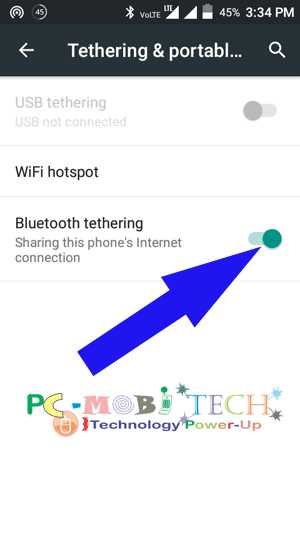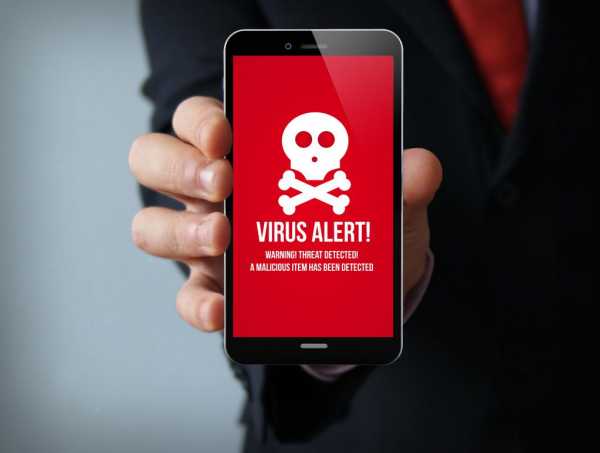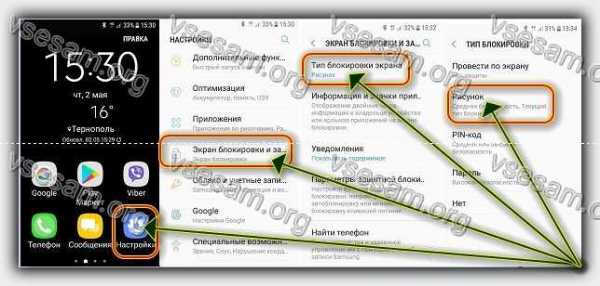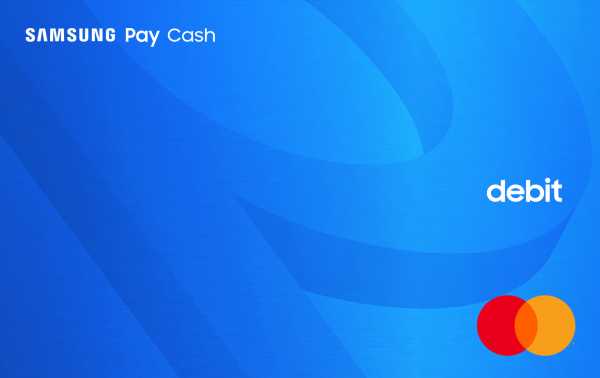Как определить оригинальный самсунг s7 edge
Как отличить подделку Samsung Galaxy S7 Edge от оригинала смартфона
Всё чаще в последнее время на рынке стали появляться подделки из Китая. Samsung Galaxy S7 Edge подделать мастерам из Поднебесной очень тяжко, так как форма экрана обходится дорого. Но всё же встречаются умельцы, которым это не стаёт преградой. Купить подделку можно, если заказываете смартфон в интернете и не с сайта официального дилера. Также можно столкнуться с неоригиналом при покупке в интернете с рук. Если же вы можете в живую посмотреть на смартфон и подержать его в руках, то очень легко сможете отличить оригинал от «левой» продукции.
Почему не стоит пользоваться подделкой
- Операционная система. Все телефоны, приходящие к нам из дружественного Китая? как язык настроек имеют китайский. Да, с помощью программ, например, MoreLokale, телефон можно русифицировать, но не до конца.
- Характеристики. Несмотря на то, что в Китае дешёвая рабочая сила и материалы, при подделке смартфонов применяют всё же не те материалы. Поэтому подделка никогда не будет иметь такой же аккумулятор, как оригинал, а о камерах и стабилизаторе и говорить не стоит.
- Гарантия. При покупке оригинала вы всегда сможете обратиться в сервисный центр и отремонтировать по гарантии, чаще всего бесплатно. При покупке подделки вы не получите никакой гарантии и при каких-либо неполадках ремонтировать придётся за свой счёт. Дешёвые материалы, которые используются для производства подделок, очень часто не выдерживают перепада напряжения и зарядка или телефон могут просто «сгореть».

Оригинальная зарядка для Самсунга и подделка
Как отличить оригинал от подделки
- Цена. Оригинальный смартфон, даже купленный в США и привезённый к нам, не будет стоить дёшево. Не говоря уже о больших партиях, которые привозятся с заводов в официальные магазины. Поэтому слишком низкая цена сразу говорит о том, что это подделка.
- Место покупки. Если покупать Samsung Galaxy S7 Edge в официальных магазинах Samsung или у официальных партнеров, то подделки можете не бояться. Но если приобрести девайс в небольших магазинчиках, где и ремонтируют, и продают, и в залог берут телефоны, то вероятность покупки неоригинального Samsung Galaxy S7 Edge очень велика.
- Железо, а точнее процессор. В китайской копии вместо Exynos и Qualcomm Snapdragon, которые очень дороги, используют экономичный и медленный MediaTek.
- Размеры и цвет смартфона. Очень часто дешёвые аналоги из Китая немного толще оригинала, но при этом диагональ экрана меньше. То же и с цветом, он будет либо чуть темнее оригинала, либо светлее. Samsung Galaxy S7 Edge выгодно отличается изогнутостью экрана, которую ещё не начали подделывать умелые китайцы.

Чаще всего подделку от оригинала можно отличить просто по внешнему виду
- Дополнительные функции и улучшения. Допустим, если на камере написано 20 или 30 Мп, то это однозначно подделка. Так, в инструкциях к неоригиналам пишут и увеличенное количество памяти, более мощный аккумулятор и 3 сим-карты, но это всё не соответствует действительности.
- Проверка IMEI. Это не даёт стопроцентной гарантии, так как подделать его можно. Но такие «серые» смартфоны обычно стоят дороже, поэтому редко встречаются на рынке. Выход: вы можете проверить IMEI предлагаемого к покупке смартфона на сайте Samsung.
Это главные признаки, по которым можно отличить оригинальный Samsung Galaxy S7 Edge от подделки. Стоит также проверять все надписи на правильность написания, а также убедиться в наличии всех комплектующих к смартфону, который вы покупаете. Посмотреть, как выглядит оригинал и что должно быть в комплекте, всегда можно на официальном сайте Samsung.
Видео: Советы о том, как отличить оригинал Samsung от «пустышки»
Если у вас просто Samsung Galaxy S7, то смотрите эту статью Как отличить подделку Samsung Galaxy S7 от оригинала.
Оцените статью: Поделитесь с друзьями!14 новых полезных функций, которые необходимо знать для Galaxy S7 и S7 edge - Samsung Global Newsroom
Galaxy S7 и S7 edge предоставляют набор новых функций, которые делают устройства более естественными и удобными в использовании. Вот 14 полезных функций Galaxy S7 и S7 edge, которые вы могли пропустить.
1. Настраиваемые ярлыки приложений на экране блокировки
Когда Galaxy S7 и S7 edge заблокированы, два приложения можно разместить в нижних углах для облегчения доступа.Выберите приложения, которые вы используете чаще всего, будь то камера, телефон, фотогалерея, S Health или даже сторонние приложения, и Galaxy S7 и S7 edge обеспечат вам более быстрый доступ.
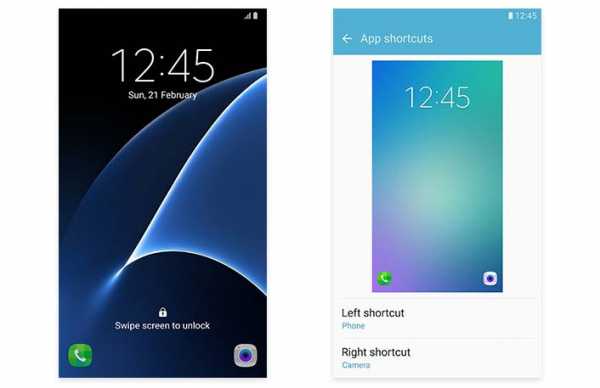
Как настроить: Настройка> Экран блокировки и безопасность> Информация и ярлыки приложений> Ярлыки приложений
2. Несколько изображений экрана блокировки
В качестве обоев экрана блокировки теперь вы можете выбрать несколько изображений из галереи, чтобы изменять их внешний вид при каждой проверке экрана блокировки.Это позволяет вам выбрать до 30 изображений.
Кроме того, если вы долго нажимаете на дисплей при включенном экране блокировки, время и другая информация с дисплея исчезают, оставляя только фоновое изображение. Это позволяет вам видеть изображение экрана блокировки без вмешательства какой-либо информации на экране.
Как настроить: Настройки> Обои> Экран блокировки> Выбрать из галереи и выбрать фотографии (до 30)
3.Дополнительные способы управления приложениями с главного экрана
С Galaxy S7 и S7 edge теперь вы можете легко перемещать приложения по домашним экранам и упростить поиск приложений.
Чтобы переместить значки на разные главные экраны, нажмите и удерживайте значок, а затем перетащите его на значок «Переместить приложения» в правом верхнем углу. Приложения Move - это временный контейнер для управления несколькими приложениями одновременно. Затем коснитесь или перетащите его, чтобы переместить на другую страницу.
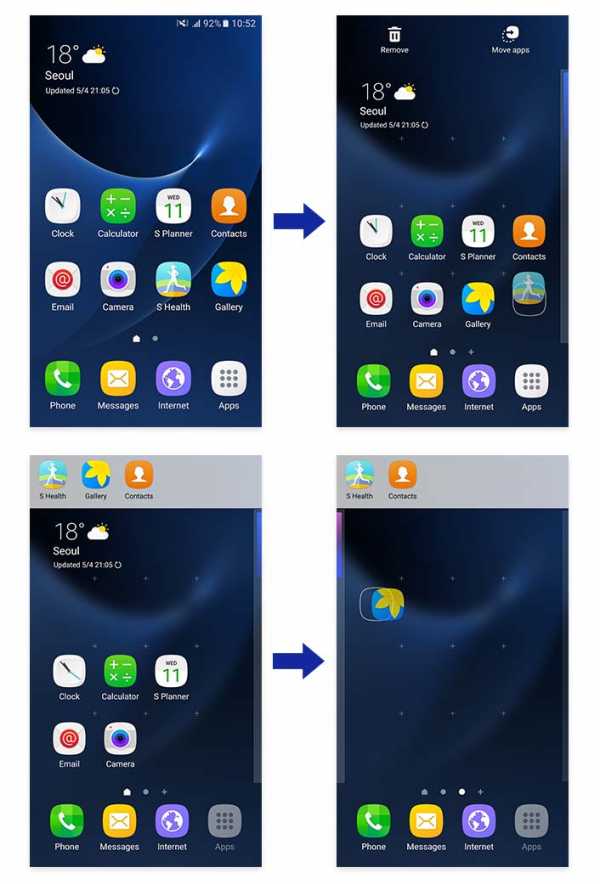
Кроме того, вы можете искать приложение по имени на панели приложений, выбрав «Поиск» в верхней части экрана.
4. Показать все приложения на главном экране
Обычно все загрузки попадают в панель приложений, но если вам не нравится такой способ их организации, Galaxy S7 и S7 edge предоставят вам альтернативный метод. Выбор «Показать все приложения на главном экране» убирает панель приложений и перемещает все приложения на главные экраны.
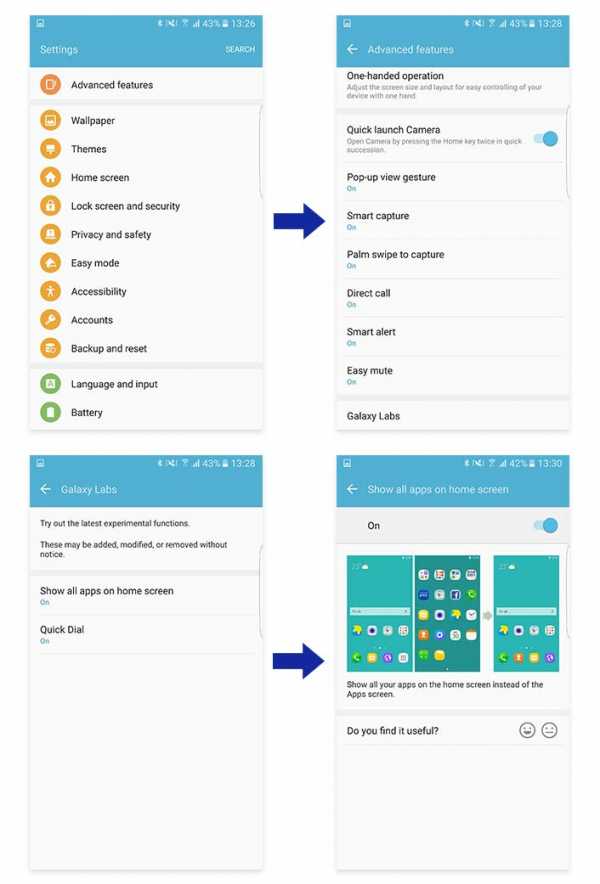
Как настроить: Настройки> Расширенные функции> Galaxy Labs
5.Определить несохраненные абоненты
Когда вы получаете звонок с номера, которого нет в вашей адресной книге, Galaxy S7 и S7 edge могут проверить, подозревается ли этот номер в рассылке спама или даже в отношении номера, связанного с мошенничеством, и каков уровень риска. В зависимости от этого анализа вы можете заблокировать номер или сообщить о нем.
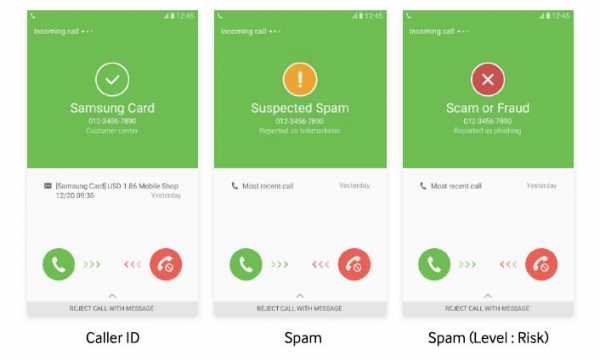
Как настроить: Настройки> Расширенные функции> Определение несохраненных номеров
6.Масштабирование дисплея
Масштабирование дисплея позволяет оптимизировать настройки DPI (точек на дюйм) вашего дисплея. Вы можете либо оставить стандартный, либо перейти на сокращенный. Уплотнение отображения позволяет просматривать больше содержимого на экране за один раз с меньшими значками, элементами управления и текстом.
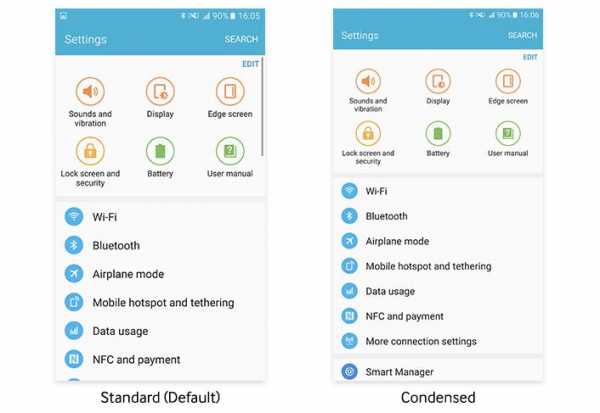
Как настроить: Настройки> Дисплей> Масштабирование дисплея
7.Фон значков
Для Galaxy S7 и S7 edge вид значков был обновлен, чтобы сделать их более унифицированными и естественными. Для нативных приложений все значки имеют форму «квадрата» (квадрат с закругленными краями), что создает приятный и организованный вид. Для сторонних приложений пользователи могут включить фон значков, который также создает фон контейнера для всех этих значков, унифицируя внешний вид всех приложений пользователя. Кроме того, многие значки теперь имеют два разных стиля: традиционный плоский вид и более трехмерный вид.
Как настроить: Настройки> Дисплей> Фон значков
8. Расписание автоматического перезапуска
Часто перезапуск устройства - один из лучших способов сохранить его работоспособность, поскольку он очищает систему и обеспечивает правильную работу новых приложений и обновлений. Автоматический перезапуск гарантирует, что ваш Galaxy S7 или S7 edge будет регулярно перезагружаться, поэтому вам не нужно беспокоиться о том, чтобы не забыть сделать это вручную.Эта функция также предотвращает перезапуск в неподходящее время, поэтому он происходит только тогда, когда экран выключен, а устройство не используется, но остается не менее 30 процентов заряда батареи.
Как настроить: Настройки> Резервное копирование и сброс> Автоматический перезапуск
В дополнение к этим инновационным функциям, недавно добавленным в Galaxy S7 и S7 edge, на этих флагманских устройствах Galaxy также доступно множество других полезных функций.
9. Всегда на дисплее
Теперь вы можете проверять уведомления, пропущенные вызовы, время, дату и многое другое, даже не разблокируя дисплей. Always On Display помещает эту информацию прямо на ваш экран, избавляя вас от необходимости активировать дисплей, чтобы проверить их, и без разряда батареи.
Как настроить: Настройки> Дисплей> Всегда на дисплее
10.Кросс-приложение
С помощью Cross App вы можете использовать приложения из некоторых других приложений. Например, во время чата с другом в приложении «Сообщения» вы можете получить доступ к фотографиям и видео и поделиться ими, или открыть URL-адрес и проверить веб-страницу, и все это без предварительного выхода из мессенджера.
Приложение
Cross автоматически интегрируется с Galaxy S7 и S7 edge. При использовании приложения «Сообщения» просто щелкните значок скрепки слева от панели «Ввести сообщение».Это дает вам выбор: Камера, Галерея или Другое. Камера позволяет делать фотографии или записывать видео и отправлять их непосредственно человеку, с которым вы разговариваете. Галерея позволяет вам выбирать фото и видео, сохраненные на вашем устройстве. Other предлагает ряд приложений, в том числе Аудио, Диктофон, Заметки и другие.
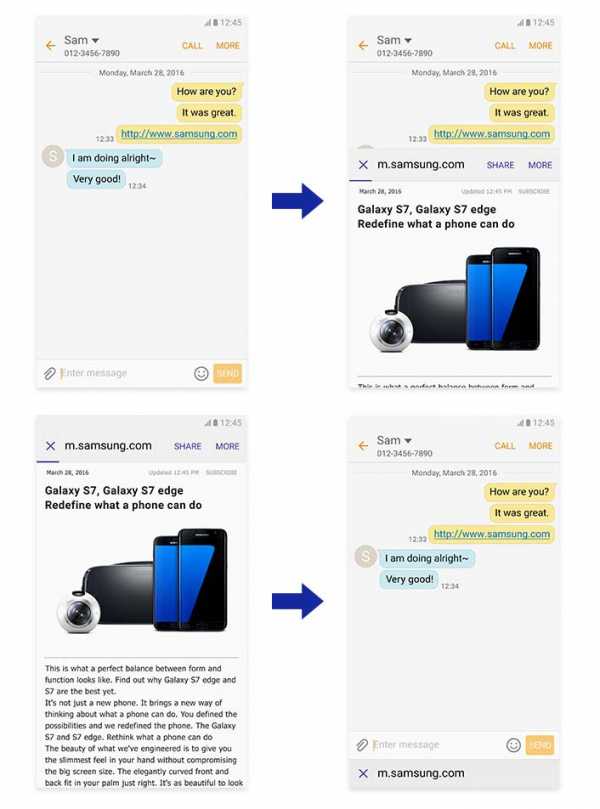
11. Программа запуска игр
Galaxy S7 и S7 edge удобны для геймеров, и оба поставляются с приложением, которое делает игры еще лучше.Game Launcher позволяет максимально увеличить время игры за счет различных параметров энергосбережения. Вы также можете отключить все уведомления, чтобы ничто не мешало вашей игре, и заблокировать клавиши «Недавние» и «Назад», чтобы предотвратить случайный выход из игры. Кроме того, вы также можете делать снимки экрана, записывать игры и делиться ими с друзьями.
Как настроить: Настройки> Расширенные функции> Игра> Game Launcher
12. Интеллектуальный коммутатор
Smart Switch, который позволяет легко переносить ваши старые данные на новое устройство Galaxy, получил обновление для Galaxy S7 и S7 edge с новой домашней компоновкой, улучшенным восстановлением данных приложений и другими улучшениями.Разъем USB (адаптер On-The-Go) также входит в комплект поставки Galaxy S7 и S7 edge, гарантируя, что вы можете легко передавать данные с момента распаковки устройства. Smart Switch позволяет переносить с устройств с разными операционными системами все ваши файлы, включая контакты, сообщения чата, фотографии, календарь, приложения и музыку.
Как настроить: Настройки> Резервное копирование и сброс> Открыть Smart Switch
13.Быстрый набор
Quick Dial позволяет быстрее и проще звонить вашим контактам. После включения вам просто нужно долго нажимать кнопку «Домой» (даже если дисплей выключен), а затем произносить имя человека, которому вы хотите позвонить. Об остальном позаботится Quick Dial. Кроме того, машинное обучение этой функции позволяет вашему устройству со временем лучше понимать ваш голос, тем самым повышая функциональность устройства по мере того, как вы его чаще используете.
Как настроить: Настройки> Расширенные функции> Galaxy Labs> Быстрый набор
14.Задачи край
Это функция только на модели Galaxy S7 edge. Так же, как People edge помещает ваши самые важные контакты прямо на экран с изогнутыми краями для легкого доступа, а Apps edge делает то же самое для ваших любимых приложений, Tasks edge позволяет вам назначать ярлыки для наиболее распространенных задач. Установка будильника, составление текстового сообщения или создание события могут быть назначены краю дисплея для быстрого и легкого доступа.
Как настроить: Настройки> Боковой экран> Боковые панели
* Все функциональные возможности, спецификации и другая информация о продукте, представленная в этом документе, включая, помимо прочего, преимущества, дизайн, цены, компоненты, производительность, доступность и возможности продукта, могут быть изменены без предварительного уведомления или обязательств.
.Samsung Galaxy S7 edge - Обзор поддержки
Выберите тему или тип для поискаВсе темыАксессуарыАктивация, настройка и руководства пользователяРезервное копирование и передача контентаОсновные элементыБатарея и питаниеBluetoothВызов и набор номераКамера, фото и видеоКомпьютер & # 47; Подключение к ПККонтактыДата и времяИдентификатор устройства и информацияНастройки устройстваЭлектронная почта и # 47; GmailНайти мой телефонGPS и сервисы для резервного копирования на основе местоположенияНастройки и веб-приложения на основе языкаВосстановление экранов и движений GoogleДля приложений Разблокировка, пароль и безопасностьПамять и # 47; хранилищеМобильная точка доступаМузыкаНавигация и многозадачность Операционная система и программное обеспечение NFC (SIM-карта )Социальные сетиЗвуки, громкость и звукРежим запускаИндикаторы состояния и # 47; индикаторы TVТекст и мультимедийные сообщенияПодсказки, хитрости и ярлыкиВизуальная доступность и темы для прослушивания музыки Сеть
Все темы
Аксессуары
Активация, настройка и руководства пользователя
Резервное копирование и передача содержимого
Основы
Аккумулятор и питание
Bluetooth
Звонок и набор
Камера, фото и видео
Подключение к компьютеру / ПК
Контакты
Данные
Дата и время
Идентификатор устройства и информация
Настройки устройства
Электронная почта / Gmail
Найди мой телефон
GPS и службы геолокации
Жесты и движения
Google Резервное копирование и восстановление
Главный экран
Точка доступа
Интернет и веб-браузер
Клавиатура
Язык
Блокировка, разблокировка, пароль и безопасность
Память / Хранение
Мобильная точка доступа
Музыка
Навигация и многозадачность
Связь ближнего поля (NFC)
Операционная система и программное обеспечение
SIM-карта
Социальные сети
Звуки, громкость и аудио
Стартовый режим
Индикаторы состояния / индикаторы
Телевизор
Текстовые и мультимедийные сообщения
Советы, уловки и ярлыки
Доступность для зрения и слуха
Обои / Тема
Wi-Fi и сеть
.Советы и хитрости Samsung Galaxy S7 Edge
Samsung Galaxy S7 Edge - настоящий зверь, но многие из его лучших функций по умолчанию скрыты или отключены.
Итак, чтобы помочь вам получить максимальную отдачу от флагмана Samsung и настроить его в соответствии с вашими предпочтениями, мы создали список советов и приемов, охватывающий многие из ключевых вещей, чтобы вы стали мастером использования своего модного телефона. .
Здесь есть настройки, чтобы улучшить игровой процесс, добавить подлинное использование экрана Edge, включить камеру и многое другое.Так что успокойтесь, читайте дальше и начните использовать S7 Edge как профессионал.
1. Получите свою игру на
Samsung Galaxy S7 Edge - невероятно мощный телефон, на котором приятно играть. Но компания Samsung сделала все возможное, чтобы сделать это удобнее, с помощью Game Launcher и Game Tools.
Любой из них или оба могут быть активированы, перейдя в «Настройки»> «Расширенные функции»> «Игры». Если вы геймер, возможно, вам захочется включить их оба.
Game Launcher автоматически добавляет все ваши игры в специальную папку, в которой также есть переключатель «экономия энергии», который позволяет снизить разрешение и частоту кадров.
В правом верхнем углу папки есть опция «Еще». Нажмите на него, а затем на «Мой дневник», и вы увидите свои самые популярные игры и любые записанные вами игровые видео.
Но Game Tools - это настоящая изюминка. Как только это будет включено, вы можете получить доступ к указанным инструментам, нажав на красный значок, который появляется в игре, а затем выбрать отключение предупреждений во время игры, заблокировать заднюю и последние клавиши, чтобы вы случайно не нажали их, сделать снимки экрана и даже записать кадры из ваши эпические навыки.
2. Снимайте как профессионал
В Galaxy S7 Edge установлена одна из лучших камер для смартфонов, с которыми мы когда-либо сталкивались, а в приложении камеры скрыты всевозможные инструменты и настройки.
Зайдите на экран настроек камеры, и вы найдете потенциально полезные опции, такие как «Быстрый запуск», который позволяет открывать камеру двойным нажатием клавиши «Домой», и «Способы съемки», позволяющие включить голосовое управление.
Вы, вероятно, также заметили, что «Сохранить как файл RAW» не только отключено, но и выделено серым цветом.Чтобы включить его, переключитесь в режим Pro и вернитесь в настройки.
Говоря о режимах, над их списком есть опция «Загрузить», где вы можете найти новые. А если вы переключитесь на фронтальную камеру, вы получите немного другой выбор параметров на экране настроек, в том числе возможность касаться датчика частоты пульса, чтобы делать селфи.
3. Улучшение звука
Из коробки у Galaxy S7 Edge хороший звук, по крайней мере, через наушники, но вы можете сделать его еще лучше, выбрав «Настройки»> «Звуки и вибрация»> «Качество звука и эффекты», и включение UHQ Upscaler.
Это повысит разрешение музыки и видео, но это не единственное, что вам нужно выбрать на этом экране. Вам также следует прокрутить вниз и просмотреть опцию «Адаптировать звук».
Убедитесь, что вы делаете это в тихом месте в наушниках, и он будет адаптировать звуки к вашему собственному слуху, спрашивая вас, слышите ли вы серию гудков - в результате звук, который проникает в ваши уши, действительно лучше, когда он с учетом.
4. Обновите экран Edge
Изюминка Galaxy S7 Edge прямо в названии, так что вы можете получить от него максимум.Из коробки есть несколько разных вещей, которые вы можете отобразить на экране Edge, но вы можете добавить больше, открыв его, а затем нажав шестеренку в нижнем левом углу.
Отсюда нажмите «Загрузить», чтобы найти постоянно растущий выбор новых, как платных, так и бесплатных, каждая из которых, по сути, помещает виджет на край экрана.
Пока вы здесь, вы также можете вернуться в предыдущее меню и выбрать внизу «Настройки ручки Edge Panel», чтобы изменить положение, размер и прозрачность Edge screen.
5. Максимально используйте большой экран
На этом 5,5-дюймовом экране много места для маневра и множество инструментов, которые помогут вам в этом. Для начала вы можете изменить количество приложений, отображаемых на каждом главном экране, долгим нажатием на пустое место и выбором «Сетка экрана».
Вы также можете использовать два приложения одновременно, открыв одно, а затем нажав недавнее нажмите кнопку приложений и коснитесь значка разделенного экрана, который появляется рядом с X в совместимых приложениях, используя ползунок в середине, чтобы изменить, сколько места получает каждое приложение.
Точно так же вы можете просматривать приложение во всплывающем окне поверх всего, что вы делаете, проводя по диагонали вниз от верхнего левого угла (хотя сначала вам может потребоваться включить это, перейдя в Настройки> Расширенные функции и включив «Жест всплывающего окна»).
6. Добавьте свою информацию на экран блокировки
Потеря телефона никогда не бывает забавным, но для увеличения ваших шансов быстро вернуть его, вы можете добавить свое имя и контактные данные на экран блокировки, перейдя в Настройки> Экран блокировки и безопасность> Информация и ярлыки приложений.Оттуда просто заполните раздел «Информация о владельце».
Но вы также можете захотеть большей конфиденциальности на экране блокировки. В этом случае на экране блокировки и в меню безопасности перейдите к «Уведомления на экране блокировки» и выберите, отображать ли контент, скрывать контент или полностью отключать уведомления на экране блокировки. Вы также можете включить или отключить уведомления от определенных приложений.
7. Держите экран включенным, пока смотрите на него
Экран, который знает, когда вы смотрите на него, может звучать как фантастика, но для Galaxy S7 Edge это научный факт.
Перейдите в «Настройки»> «Дисплей» и включите «Умное пребывание». Теперь ваш телефон будет использовать фронтальную камеру для определения вашего лица, чтобы экран не отключался, пока вы на него смотрите.
8. Поэкспериментируйте
Samsung упаковала в Galaxy S7 Edge всевозможные интересные и необычные функции, и многие из них можно найти в разделе «Расширенные функции» в настройках.
Основные особенности включают в себя способность вашего телефона определять несохраненные номера, отображать инструменты для обрезки и публикации снимков экрана после того, как вы сделали один, а также включение функции «Легкое отключение звука» для отключения звука звонков и сигналов будильника, перевернув телефон или положив руку на экран.
Вы также можете настроить телефон на уменьшение размера дисплея, быстро нажав три раза клавишу «Домой», что может быть полезно, если у вас нет свободных рук для навигации по телефону.
И есть даже раздел «Galaxy Labs» с экспериментальными функциями, которые, как предупреждает Samsung, могут быть изменены или удалены в любое время.
9. Ускорьте загрузку
Как по Wi-Fi, так и по LTE, в наши дни загрузки, как правило, происходят довольно быстро, но для того, чтобы сделать их еще быстрее, вы можете объединить их с помощью Ускорителя загрузки, который находится в разделе «Настройки»> «Дополнительные подключения». настройки.Просто убедитесь, что у вас есть изрядное количество данных, если вы планируете оставить его включенным.
10. Редактируйте быстрые настройки
Переключатели быстрых настроек в верхней части экрана уведомлений предназначены для удобства, но они удобны только в том случае, если требуемые настройки доступны.
Если нет, коснитесь опции «Изменить» вверху и переместите их так, чтобы наиболее часто используемые переключатели находились в верхнем ряду - это означает, что они будут видны одним движением вниз от верхнего края, а не двумя.
Здесь также можно включить или отключить параметр «Быстрое подключение». Это стоит иметь, если вы регулярно подключаетесь к устройствам Bluetooth, но в остальном это просто занимает место.
.Samsung Galaxy S7 и S7 край
Star Wars ™: Galaxy of Heroes
STAR WARS ⓒ & TM 2015 Lucasfilm Ltd. Все права защищены. Код игры и определенные аудио- и / или визуальные материалы ⓒ 2015 Electronic Arts Inc. EA, логотип EA и Capital Games являются товарными знаками Electronic Arts Inc.
* Размер и вес могут зависеть от конфигурации устройства и производственного процесса.
Технические характеристики
-
Размер
S7 142,4 x 69,6 x 7,9 мм (152 г)
S7 край 150,9 x 72,6 x 7,7 мм (157 г) -
Камера
Сзади: Dual Pixel 12MP OIS (F1.7)
Передняя панель: 5MP (F1.7) -
Дисплей
S7 5.1 "Flat Quad HD Super AMOLED
S7 edge 5,5" Dual Edge Quad HD Super AMOLED -
AP
Восьмиядерный (2,3 ГГц, четырехъядерный + 1,6 ГГц, четырехъядерный)
, четырехъядерный (2,15 ГГц + 1,6 ГГц, двойной)
* Может отличаться в зависимости от страны и оператора связи. -
OS
Android 6.0
-
Сеть
LTE Cat.9, 3CA
* Может отличаться в зависимости от страны и оператора связи. -
Память
4 ГБ ОЗУ (LPDDR4)
32/64 ГБ + слот microSD
(до 512 ГБ)
* Варианты хранения могут отличаться в зависимости от страны и оператора связи. -
Аккумулятор
S7 3000 мАч
S7 край 3600 мАч -
Зарядка
Беспроводная зарядка / быстрая зарядка
-
Платеж
MST, NFC
* Доступно в некоторых странах, и доступные способы оплаты зависят от страны. -
Возможности подключения
Wi-Fi 802.11 a / b / g / n / ac (2,4 / 5 ГГц), MIMO, Bluetooth® v 4.2 LE, ANT +, USB 2.0, NFC, определение местоположения (GPS, ГЛОНАСС, BeiDou)
* Покрытие BeiDou может быть ограничено. -
Датчики
Акселерометр, Барометр, Отпечаток пальца, Гироскоп, Геомагнитный, Холл, HRM, Датчик приближения, RGB-свет
-
Водо- и пыленепроницаемость
IP68
-
Аудио
Формат: MP3, M4A, 3GA, AAC, OGG, OGA, WAV, WMA, AMR, AWB, FLAC, MID, MIDI, XMF, MXMF, IMY, RTTTL, RTX, OTA
-
Видео
Формат: MP4, M4V, 3GP, 3G2, WMV, ASF, AVI, FLV, MKV, WEBM